
Innhold
- 01. Gjør litt undersøkelser
- 02. Lag en svart og hvit base
- 03. Innfør farger på forskjellige lag
- 04. Mal med mønsterbørster
- 05. Påfør sekskantbørsten
- 06. Bruk det du allerede har
- 07. Bygg opp krage
- 08. Prøv en Rorschach Techno-børste
Det er tusenvis av Photoshop-børster online for å hjelpe deg med å legge til vakre kunstverk i dine kreative CVer eller andre prosjekter. Tingene som kan gjøres med børstene i Photoshop's Natural Brush Media-vindu er nesten uendelige! Det er utrolig hvordan du kan manipulere børsten din for å lage mønstre, teksturer, hår, hud, som malerisk føles, lykkelige ulykker og så videre.
Hvis arbeidsoppgaven min krever en realistisk finish, prøver jeg å unngå å bruke fotoreferanser. På den måten er jeg fri til å lage og bruke egnede børster på farten. Og selvfølgelig er det morsomt å bruke nye tilpassede børster! Jeg har levert 65 egne med denne workshopen, slik at du kan prøve.
Last ned ressursene dine:
- Last ned eiendeler
- Last ned video
01. Gjør litt undersøkelser

Før jeg begynner å male liker jeg å utforske og skisse rundt motivet mitt for å få ideene til å flyte. Noen ganger gjør jeg dette ved hjelp av penn på papir, noen ganger direkte i Photoshop CC ved hjelp av en grunnleggende, hard rund børste med både Opacity og Flow satt til 80 prosent. Etter hvert utvikler jeg en klarere ide om hva jeg vil male.
02. Lag en svart og hvit base

Maleri i svart-hvitt gir meg bedre kontroll over verdiene mine. Det gjør det også mulig for meg å konsentrere meg om former, lys og skygger. For huden bruker jeg min første tilpassede børste: den mektige Spickel-børsten.
Jeg bruker den til å lage hudtekstur på områder som nese, kinn og hake. Jeg jobber med et eget lag og bruker effekter som Drop Shadow eller Bevel and Emboss.
03. Innfør farger på forskjellige lag

Når jeg er fornøyd med verdiene mine, begynner jeg å bruke farger på lag satt til Overlay, Multiply, Color Dodge, Darken og så videre. Jeg prøver å variere fargene mine og velge nye flere ganger i fargevinduet. Fordi karakteren min har gul hud, bruker jeg greener, brune, appelsiner, gule og til og med litt cyan.
Så slipper jeg lagene mine og fortsetter å male normalt. Til slutt tegner jeg noen tatoveringslignende former på den ene siden av ansiktet hennes, før jeg vender dem til den andre siden. Jeg vurderer å gjøre disse tatoveringene til tilpassede børster for senere bruk.
04. Mal med mønsterbørster

Jeg introduserer noen få design ved hjelp av noen tilpassede mønsterbørster. Jeg lager en ved å ta en grafikk, transformere den til en pensel og deretter leke med innstillingene i det naturlige børstevinduevinduet (Penseltipsform> Avstand og formdynamikk> Angle Jitter satt til retning).
Slike børster er ideelle for eksempel å lage klesmønstre, tatoveringer og skalaer.
05. Påfør sekskantbørsten
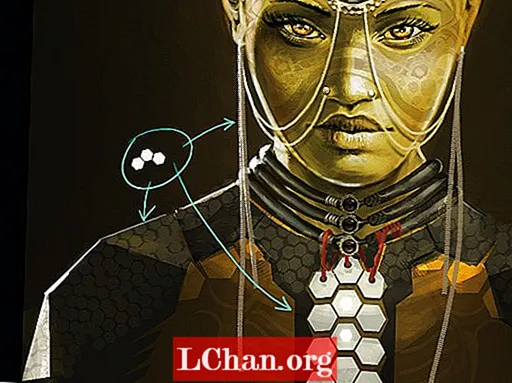
Jeg bruker den enkle tilpassede sekskantbørsten min i tre forskjellige områder for tre forskjellige effekter. Først for å lage en brystplate, deretter for å lage noen ansiktskjeder og til slutt for å introdusere litt futuristisk utseende på brystet og skulderpanseret.
Ved å bruke penselen på forskjellige lag kan jeg lage en maske av mønstrene mine, slik at jeg kan male inni dem for å skildre smuss eller slitte kanter.
06. Bruk det du allerede har

Ved å bruke elementer som du allerede har malt, sparer du tid. Her tar jeg steinen fra figurens panne for å lage en flygende spion-bot krage (selvfølgelig!).
Jeg velger steinen ved hjelp av Lasso-verktøyet og kopierer den deretter inn i sitt eget lag ved hjelp av skift + ctrl + C. og skift + ctrl + V.. Jeg maler høydepunktene og skyggene for hånd for å unngå kopiminnet.
07. Bygg opp krage

Jeg bruker flere mønsterbørster for å skape en illusjon om at karakteren min har mange krager rundt halsen hennes. Disse børstene er så enkle å lage og vil spare deg for mye tid.
Jeg brukte dem når jeg jobbet med Assassin’s Creed 3 og Unity for å få mest mulig ut av mønstrene på de mange kostymene, for eksempel det gule broderiet på Louis XVIs utsmykkede antrekk.
08. Prøv en Rorschach Techno-børste

Min lykkelige ulykke Rorschach-børster kan være vanskelige å lage og kalibrere, men de er bare utrolig morsomme! Lag en teknisk utseende form og forvandle den til en pensel. Så i Natural Media børstevinduet, legg den på Dual Brush med en annen grafisk formet børste, og lek deg rundt med de forskjellige glidebryterne for å få tilfeldige former som spretter ut av børsten din.
Neste side: Flere tips for å utnytte tilpassede børster best mulig


